"iPhone synkroniserar inte musik med iTunes. Jag uppgraderar iTunes till den senaste versionen, men det kan fortfarande inte synkronisera musik eller spellista till min iPhone 5s. Har jag gjort något fel?"
"iTunes synkroniserar mina iPhone-foton till Mac när jag ansluter min iPhone 6 till Mac. Men nu ger det inte popup-gränssnittet och kommer inte att synkronisera mina iPhone-foton med Mac. Någon hjälp?"
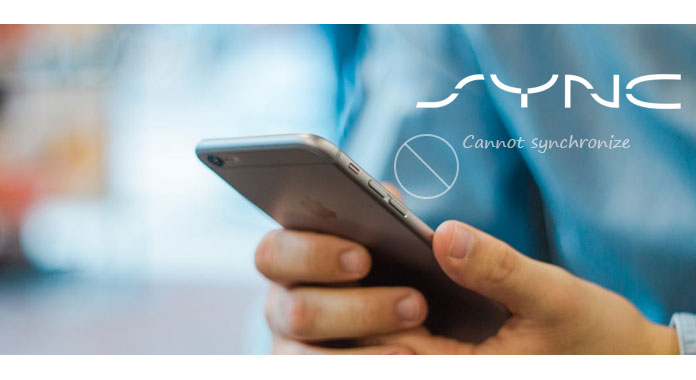
Med tanke på stängningen av iOS-systemet kommer det att ta några ansträngningar att synkronisera iPhone jämfört med Android-telefonen. Även om iTunes är ett gratis och kraftfullt verktyg som hjälper dig att synkronisera musik, spellista och kalender till iPhone, och Mac också låter dig synkronisera iPhone-bilder, kan du komma åt vissa fel när du använder dem. Har du någonsin mött situationen där iPhone synkroniseras inte? När dessa verktyg inte synkroniserar din iPhone, hur hanterar du det? Den här sidan visar lösningarna för att fixa iPhone kommer inte att synkronisera.
När du får problemet "iPhone kommer inte att synkronisera" orsakas problemet troligtvis av USB-kabeln. När du ansluter din iPhone till din dator med en riktig typ av kabel, känner iTunes igen din iPhone på en minut eller två. Om ingenting händer kan problemet vara din dator eller själva iPhone. I den här delen finns det två situationer som iPhone inte synkroniserar med iTunes och iTunes inte synkroniserar musik / spellista / kalender till din iPhone.
För att lösa detta problem kan du följa de vanliga stegen för att kontrollera om din iTunes eller maskinvaran skadar:
◆ Anslut din iPhone till datorn igen
Som första försök bör du ansluta din iPhone till datorn med en annan USB-kabel.
◆ Avinstallera och uppdatera och Installera om iTunes
Ibland är det bara att uppdatera iTunes till den senaste versionen för att lösa alla synkroniseringsproblem, särskilt när du inte har uppdaterats på ett tag. I så fall kan du avinstallera iTunes och sedan ladda ner och installera om den senaste versionen på din dator. Efter det kan du ansluta din iPhone till datorn för att kontrollera om problemet fortfarande existerar.
◆ Starta om din iPhone och din dator
Visst, omstart av iPhone, iPad eller iPod och PC kan vara ett effektivt sätt att lösa iPhone kommer inte att synkronisera problemet. För att göra detta kan du trycka och hålla ner "Power" -knappen och "Home" -knappen samtidigt tills enheten startar om. I många fall kan denna typ av hård återställning få din iOS-enhet till normalt skick.
◆ Trådlös synkroniseringsmetod
Om du inte kan använda iTunes för att överföra filer mellan iPhone och dator kan du använda trådlös synkronisering. Trådlös synkronisering kan vara en alternativ metod när iTunes inte synkroniserar din iPhone via USB-kabel. För att göra det kan du trycka på "Inställning"> "Allmänt"> "iTunes Wi-Fi Sync"> "Synkronisera nu".
◆ Följ korrekta steg för att synkronisera iPhone
Se till att du har gjort rätt steg för att synkronisera iPhone med iTunes. För att kontrollera detta steg måste du läsa följande två delar för att göra det.
◆ Använd andra sätt att synkronisera iPhone
iPhone kommer inte att synkronisera problemet kan enkelt lösas med den här metoden. När du behöver överföra iOS-data mellan iPhone och dator kan du också lita på andra synkroniseringsverktyg. Vill du veta det bästa sättet att synkronisera iPhone-data? Du kan kontrollera direkt del 3.
När du möter iPhone kommer inte att synkronisera problemet, dessa metoder ovan är de grundläggande sätten att kontrollera varför din iPhone inte kommer att synkronisera och bli av med problemet. Om problemet fortfarande finns kan du gå vidare till nästa lösning.
Om du inte vidtagit rätt steg för att synkronisera iPhone med iTunes, här visar vi dig hur du gör iPhone-synkronisering steg för steg.
steg 1 Kör iTunes på din dator och anslut din iPhone till datorn med USB-kabeln.
steg 2 När iTunes har upptäckt din iPhone kommer du att se en iPhone-ikon visas på översidan. Klicka på "Musik" till vänster, så hittar du alternativet "Synkronisera musik".
steg 3 Välj alternativet från "Helt musikbibliotek", "Valda spellistor, artister och genrer", "Inkludera musikvideor" och "Inkludera röstmemo" för att överföra musik eller spellista från datorn till din iPhone.
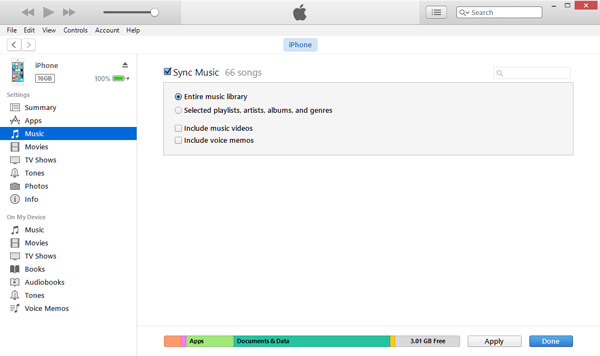
steg 4 För att synkronisera foton till iPhone behöver du bara klicka på "Foton"> "Alla mappar" / "Valda mappar" / "Inkludera videor" för att flytta foton från datorn till din iPhonw med iTunes.
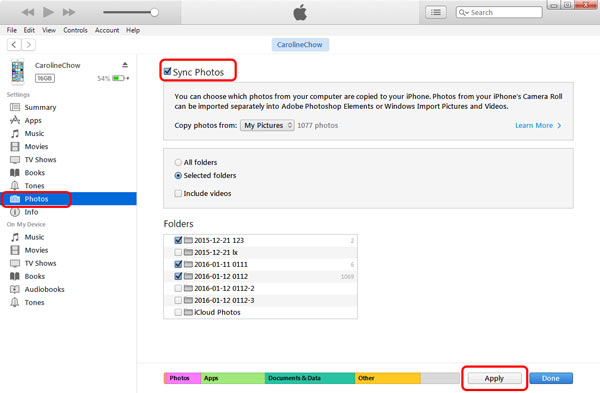
steg 5 För kalender kan du klicka på "Info"> "Synkronisera kalendrar med"> Välj "Outlook" eller andra kalendrar för att göra överföringen.
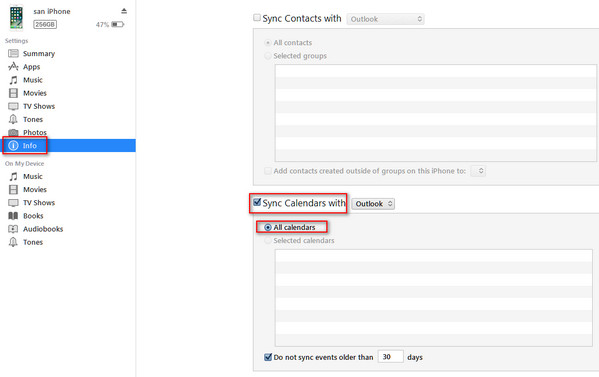
steg 1 Anslut fortfarande din iPhone till din dator med USB-kabel och hitta och klicka på din iPhone-ikon på iTunes.
steg 2 Klicka på "Sammanfattning"> "Den här datorn"> "Säkerhetskopiera nu" för att synkronisera dina iPhone-data till iTunes.

Kontrollera den här delen för att se vilka data iTunes synkroniseras från iPhone
Vanligtvis är Mac ett av de bra verktygen som låter dig synkronisera dina iPhone-foton till Mac automatiskt med iPhoto när du ansluter din iPhone till Mac. Det kan dock hända att vissa olyckor inträffar och leder till att du inte lyckas synkronisera iPhone
Kontrollera följande grundläggande lösningar för att lösa problemet:
1. Ta bort mappen "iPhone Photo Cache" från mappen "Mina bilder".
2. Koppla ur iPhone och stäng av iPhoto och iTunes och koppla sedan in iPhone och starta om iTunes och iPhoto.
3. Byt en USB-kabel eller -port för att se om din iPhone visas i Image Capture (Använd Spotlight för att hitta Image Capture, som du kan öppna med tangentkombinationen "Command-Spacebar").
4. Uppdatera iPhoto-programvaran.
5. Starta om iPhone och Mac.
När du har provat ovanstående två lösningar synkroniserar du inte din iPhone igen, då kan du prova den tredje metoden att synkronisera iPhone med FoneTrans.
steg 1 Kör FoneTrans på din dator (Windows eller Mac). Samtidigt ansluter iPhone till datorn med USB-kabel.
steg 2 Synkronisera musik, foton och böcker från dator till iPhone.
Klicka på "Media"> "Lägg till" för att importera musik, foton eller böcker från dator till iPhone.

steg 3 Exportera iPhone-musik / böcker till iTunes / dator
Klicka på "Media"> Välj musik eller böcker och klicka på "Exportera till"> "Exportera till iTunes-biblioteket" / "Exportera till PC" för att synkronisera iPhone-data till iTunes / PC.

Slutsats: Ovanstående tre lösningar är för din referens för att lösa problemet iPhone kommer inte att synkronisera.
I det här inlägget pratar vi främst om att iPhone inte kommer att synkronisera problemet. Du bör veta att olika orsaker kan orsaka att din iPhone inte synkroniseras med datorn via iTunes. Vi visar dig några grundläggande sätt att lösa problemet. Dessutom erbjuds en professionell lösning som hjälper dig att komma ur situationen som iPhone inte synkroniserar. Hoppas att du kan lösa problemet och bättre hantera dina iOS-data efter att ha läst den här sidan. Om du har andra lösningar, vänligen lämna ett meddelande till oss.